
Text-R Professional(OCR识别软件)
v2.003 免费版- 软件大小:31.7 MB
- 软件语言:英文
- 更新时间:2024-09-21
- 软件类型:国外软件 / 文字处理
- 运行环境:WinXP, Win7, Win8, Win10, WinAll
- 软件授权:免费软件
- 官方主页:https://anonymz.com/
- 软件等级 :
- 介绍说明
- 下载地址
- 精品推荐
- 相关软件
- 网友评论
Text-R Professional提供文本识别功能,如果你遇到无法复制的PDF电子文档就可以通过这款软件直接识别文字内容,从而识别为可以复制和编辑的文本,一些电子文档已经对内容添加保护,用户仅仅可以阅读文档内容,无法对文字内容编辑和复制,使用小编推荐的这款Text-R Professional软件就可以对国外的PDF文档内容识别,也可以对图像内容识别,轻松将无法编辑的文字内容识别到软件上,从而复制粘贴使用,你也可以选择将识别结果保存为TXT、保存为rtf。
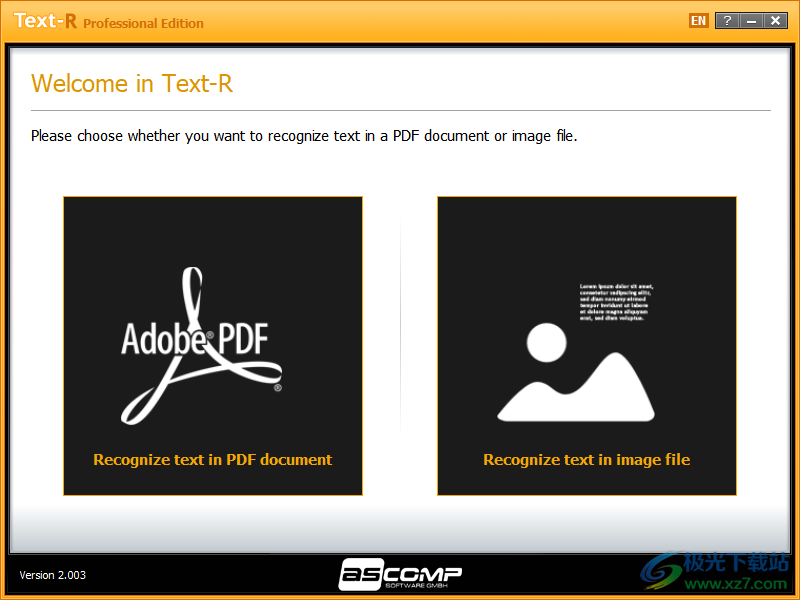
软件功能
Text-R:适用于Windows的简单光学文本识别(OCR)。问题是:扫描的纸质文档中的PDF文件和图像包含无法复制或编辑的文本。然而,由于文件的大小和所需的时间很长,手动打字是不可能的。
解决方案:Text-R!该软件还可以识别PDF文件和图像中的文本,并立即将其转换为任何用户级别的可编辑文档。文本可以保存在新的可编辑PDF或RTF文档(Word)中。格式保持接近原始格式,因此在大多数情况下不需要进行后处理。
内置词典和专业OCR过滤器可确保文本识别的高精度。通过这种方式,还可以检测倾斜的文本和旋转的文档。
软件特色
1、Text-R Professional提供OCR文字识别功能
2、可以通过这款软件直接将英文识别,从而复制文本使用
3、如果您遇到英文的电子文档无法复制,可以通过这款软件精准识别
4、软件支持很多国家的语言,Bulgarian、Danish、German、English、Estonian
5、也可以识别Finnish、French、Indonesian、Italian、Katalan、Kroatian、Latvian、Lithuanian
6、方便用户对国外的各种电子文档识别,也可以对图像内容直接识别
7、OCR选项:扫描条形码、检测倾斜图像、检测旋转(90/180/270)
8、支持应用干扰滤波器、检测并删除线条、检测混合字符(一个单词中的数字和文本)、使用词典
使用方法
1、将Text-R Professional直接安装到电脑,点击下一步
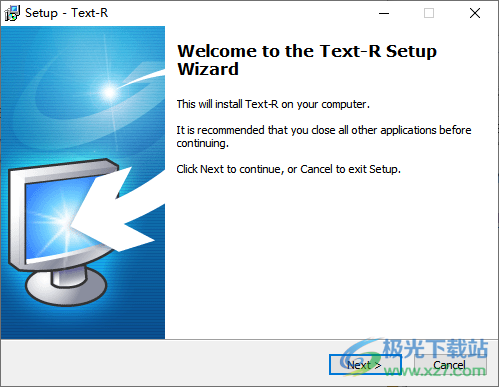
2、设置软件的安装地址,点击下一步
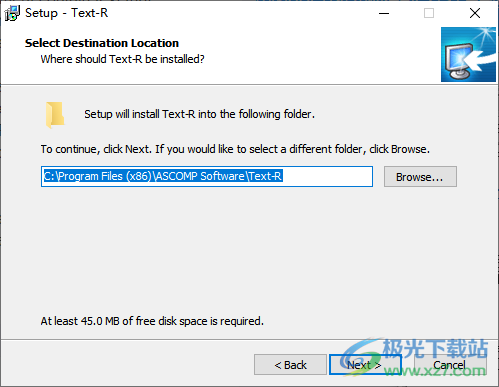
3、这里是软件的安装进度条界面,等待软件安装结束就可以启动使用
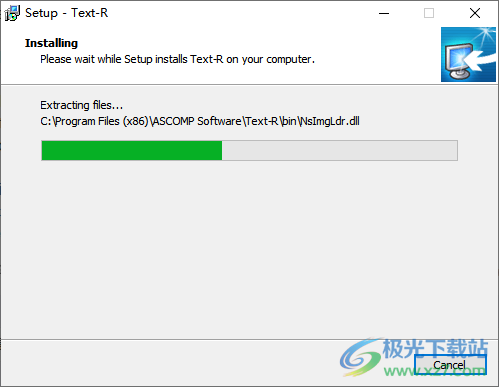
4、如图所示,提示软件需要激活,随便输入十位数就可以点击解锁按钮破解软件
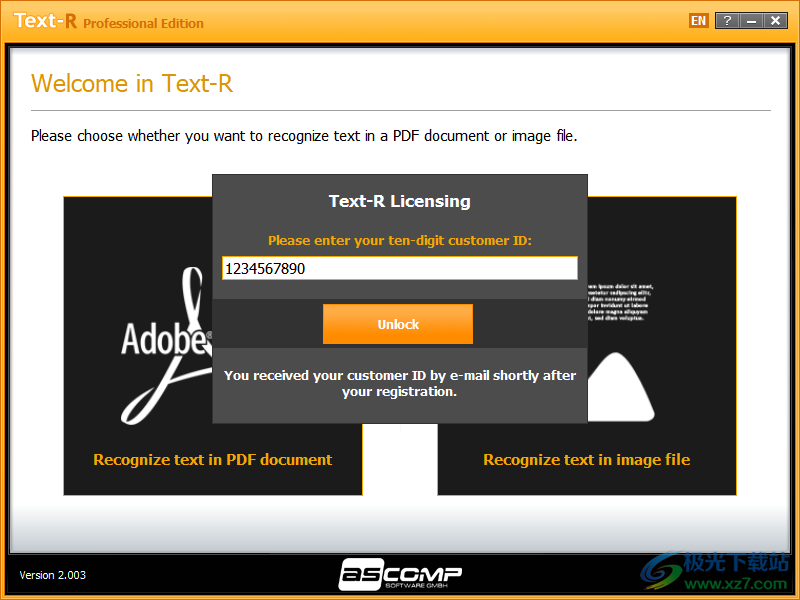
5、软件提示两个识别类型Recognize text in PDF document识别PDF,Recognize text in image file添加图像识别
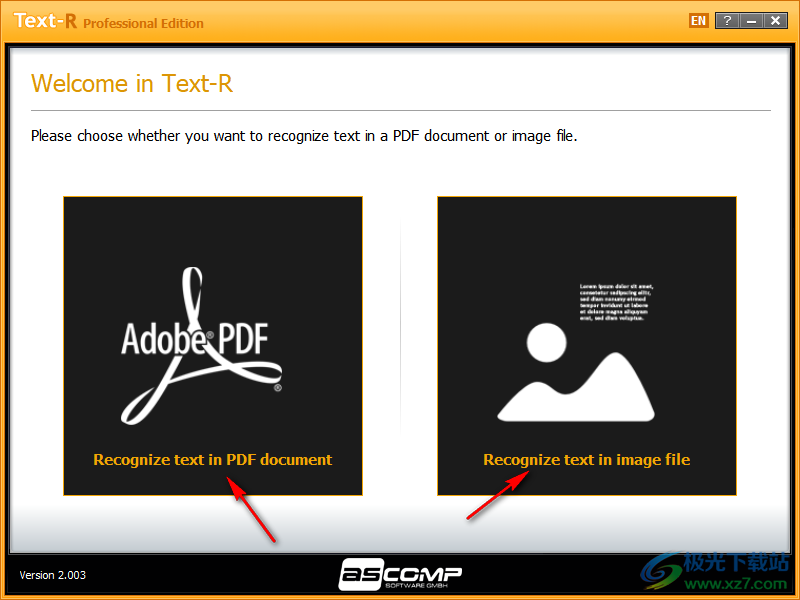
6、小编选择识别图像,可以点击选择图像,可以拖动图像到软件
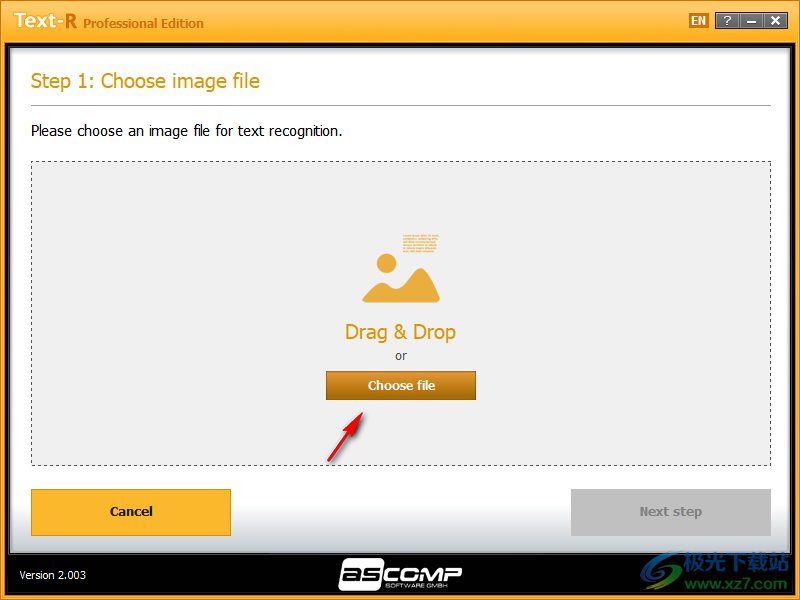
7、如图所示,可以预览当前的图像,点击右下角的next进入下一步
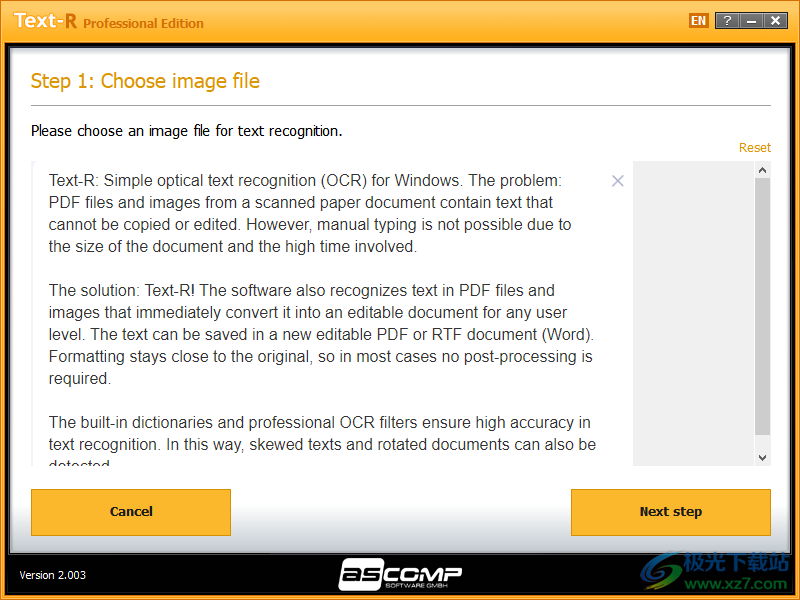
8、这里是OCR的设置内容,默认左侧的设置,右侧选择图像上文字的语言,例如English
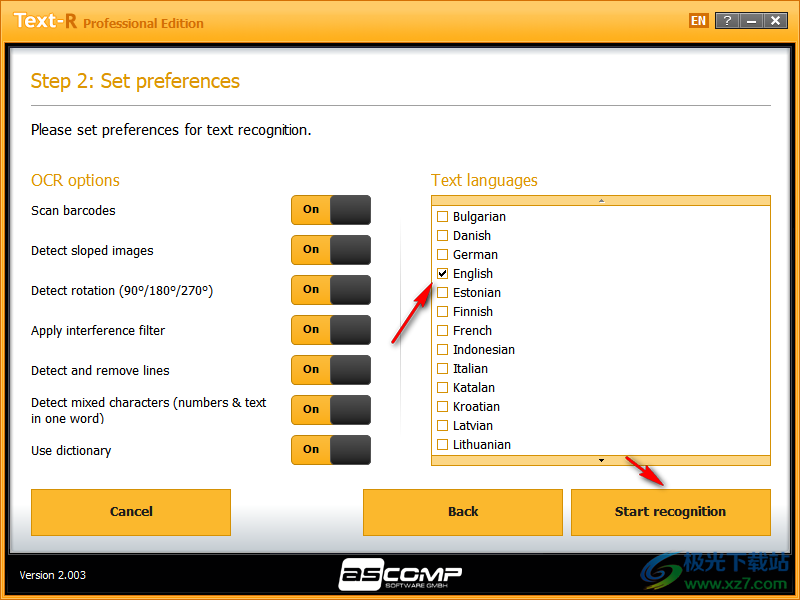
9、已经识别完毕,鼠标在右侧选择文字就可以复制使用,也可以点击save保存文档

10、这里是保存的选择界面,可以保存为可以编辑的PDF,可以保存为TXT
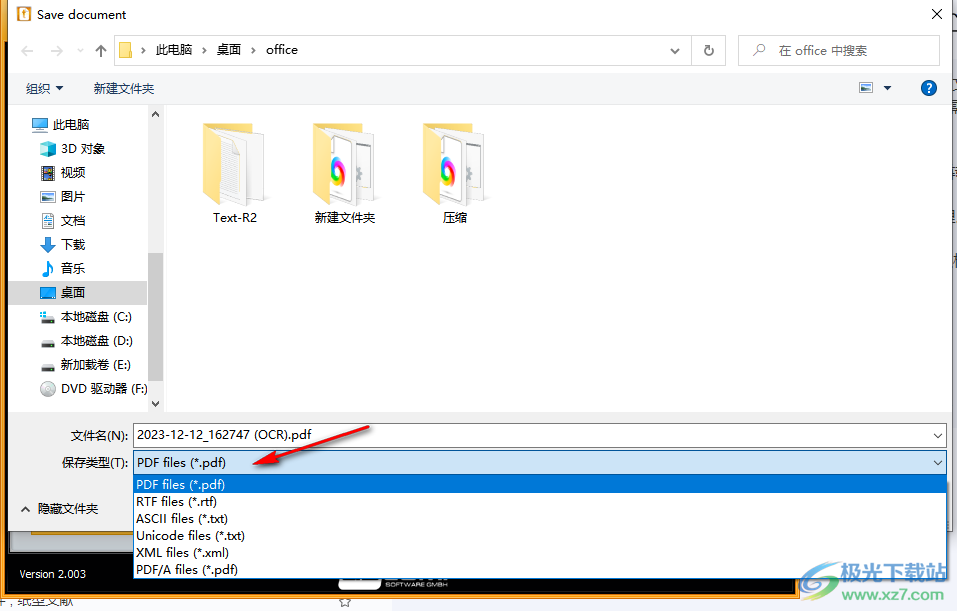
11、提示全部操作完毕,可以点击cancel返回上一步,从而添加新的文档识别
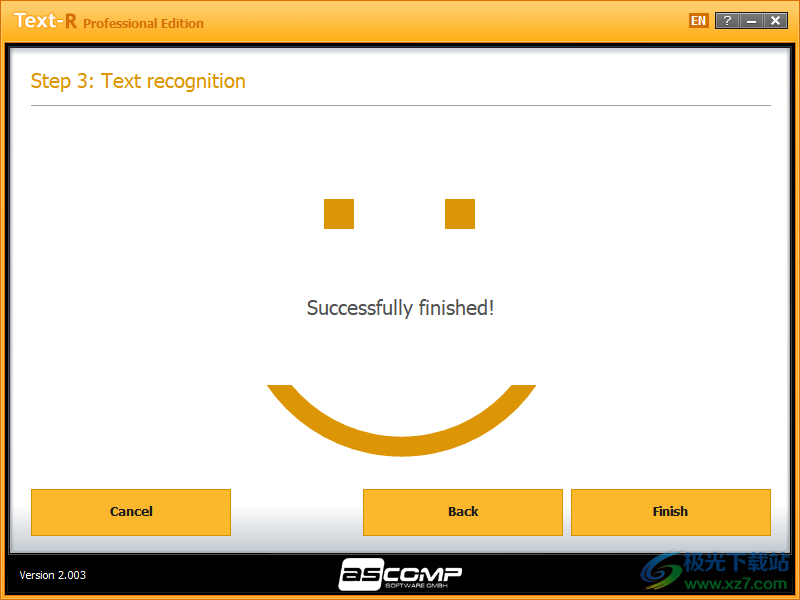
下载地址
- Pc版
Text-R Professional(OCR识别软件) v2.003
本类排名
本类推荐
装机必备
换一批- 聊天
- qq电脑版
- 微信电脑版
- yy语音
- skype
- 视频
- 腾讯视频
- 爱奇艺
- 优酷视频
- 芒果tv
- 剪辑
- 爱剪辑
- 剪映
- 会声会影
- adobe premiere
- 音乐
- qq音乐
- 网易云音乐
- 酷狗音乐
- 酷我音乐
- 浏览器
- 360浏览器
- 谷歌浏览器
- 火狐浏览器
- ie浏览器
- 办公
- 钉钉
- 企业微信
- wps
- office
- 输入法
- 搜狗输入法
- qq输入法
- 五笔输入法
- 讯飞输入法
- 压缩
- 360压缩
- winrar
- winzip
- 7z解压软件
- 翻译
- 谷歌翻译
- 百度翻译
- 金山翻译
- 英译汉软件
- 杀毒
- 360杀毒
- 360安全卫士
- 火绒软件
- 腾讯电脑管家
- p图
- 美图秀秀
- photoshop
- 光影魔术手
- lightroom
- 编程
- python
- c语言软件
- java开发工具
- vc6.0
- 网盘
- 百度网盘
- 阿里云盘
- 115网盘
- 天翼云盘
- 下载
- 迅雷
- qq旋风
- 电驴
- utorrent
- 证券
- 华泰证券
- 广发证券
- 方正证券
- 西南证券
- 邮箱
- qq邮箱
- outlook
- 阿里邮箱
- icloud
- 驱动
- 驱动精灵
- 驱动人生
- 网卡驱动
- 打印机驱动
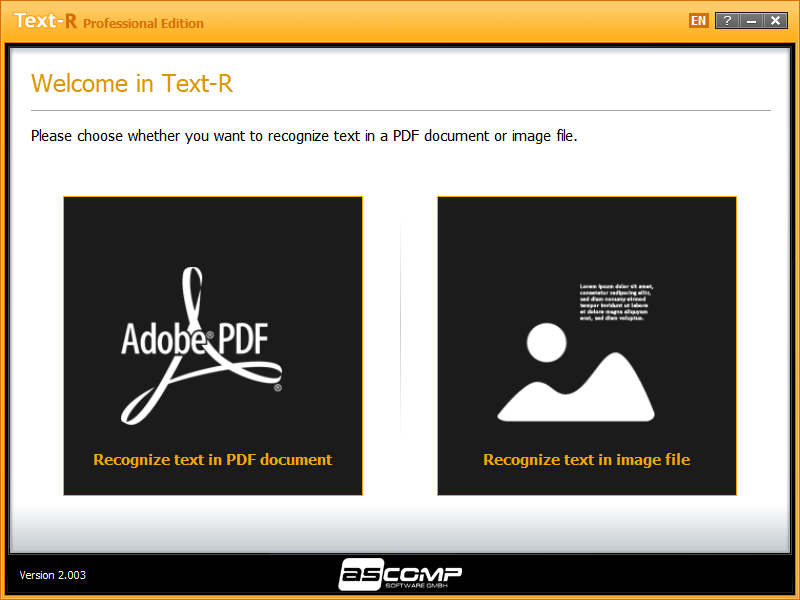




































网友评论